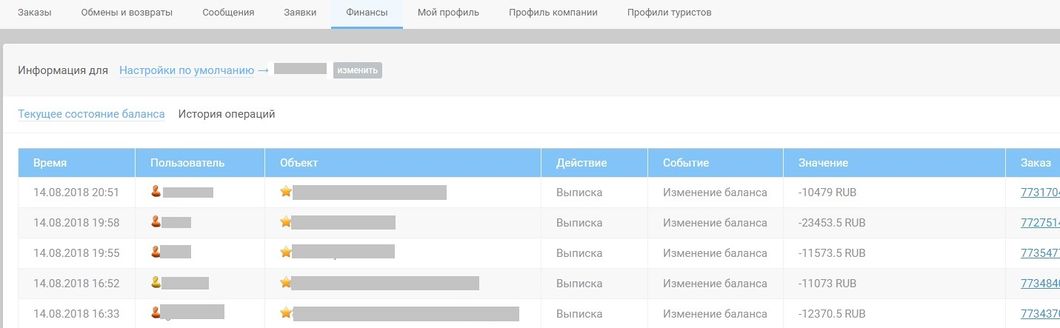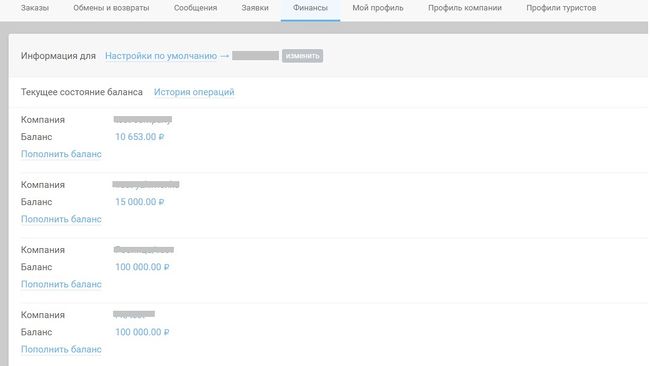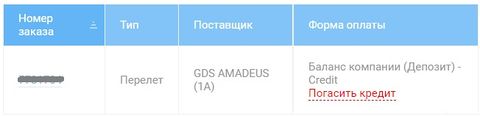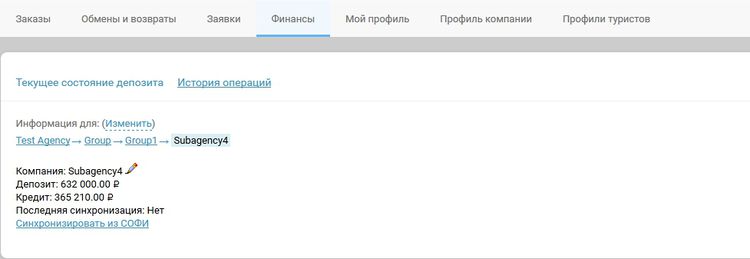Баланс компаний: различия между версиями
(→Уведомление об остатке на депозитном и кредитном счету) |
(→В панели администрирования) |
||
| (не показаны 73 промежуточные версии 11 участников) | |||
| Строка 1: | Строка 1: | ||
[[Категория:Способы оплаты]] | [[Категория:Способы оплаты]] | ||
| − | [[Категория:Модули]] | + | [[Категория:Модули]] |
| + | [[Категория:Встроенные модули]] | ||
[[Категория:Настройки]] | [[Категория:Настройки]] | ||
| + | [[Категория:Решения для B2B]] | ||
<!-- --> | <!-- --> | ||
| − | + | '''Баланс компаний''' — модуль [http://www.nemo-ibe.com системы онлайн-бронирования {{NameSystem}}] для работы агентств со счетами субагентов. | |
==Назначение== | ==Назначение== | ||
| − | {{NameSystem}} поддерживает работу юридических лиц с системой | + | {{NameSystem}} поддерживает работу юридических лиц с системой счетов. С использованием модуля субагент или корпоративный клиент может оплачивать авиабилеты списанием суммы со счета (баланса компании). |
| − | == | + | ==Способы работы с балансом компаний== |
| − | |||
| − | + | В системе Nemo Travel есть два способа работы с балансом компании: | |
| + | * внутренний учёт баланса компании в Nemo Travel | ||
| + | * работа с балансом собственной системы учёта агента по API посредством инструмента Midoffice API Toolkit: описан в документации по следующей ссылке: https://docs.nemo.travel/ru/nemo-backoffice-api/midoffice_api_toolkit | ||
| − | == | + | ==Принцип работы внутреннего учёта баланса {{NameSystem}}== |
| − | |||
| − | |||
| − | + | Система счетов реализована за счет внутренних таблиц модуля. Система счетов '''не''' функционирует как работающий по протоколу с системой платежный шлюз. <br>Такая реализация платежного метода не обеспечивает достаточной защиты данных. | |
| − | + | {{Attention|Механизмов защиты от злоупотреблений по счету в {{NameSystem}} нет. Агентству необходимо самостоятельно поддерживать внутри компании организационные меры по контролю счетов.}} | |
| − | + | В стандартном режиме оплатить заказ с баланса компании может только менеджер или эксперт субагентства. Однако, в системе также допускается оплата с баланса компании обычному пользователю при выполнении одного из условий: | |
| + | * На агентство подключен модуль '''Перераспределение средств'''. Ознакомиться с возможностями модуля можно в статье [[Перераспределение средств]]. | ||
| + | * Задать счет на группу. Важно учесть, что группа, которой назначается счет, должна быть импортированной точкой продажи и размещаться на B2B сервере. Если помимо пользователей в группе содержатся субагентства, то счет на субагентство задается отдельно. | ||
| − | [[ | + | === Просмотр информации о балансе компаний === |
| + | ====В Личном кабинете==== | ||
| + | Информация о состоянии баланса компаний для менеджера корневого агентства и для менеджеров субагентств отображается в [[Личный кабинет#Финансы|личном кабинете]] в разделе '''Финансы'''. | ||
| − | + | Вкладка ''Финансы'' в личном кабинете доступна: | |
| − | + | * менеджеру корневого агентства, | |
| + | * экспертам корневого агентства, | ||
| + | * менеджерам субагентств, у которых заведен счет. | ||
| − | + | Раздел состоит из двух подразделов: | |
| + | * '''Текущее состояние баланса''' - отображает информацию о компаниях, актуальной сумме на их балансе и размере доступного овердрафта. В этом разделе: | ||
| + | ** ''менеджеру и эксперту агентства'' отображаются текущие суммы на балансе компании и доступный овердрафт всех своих субагентов | ||
| + | ** ''менеджеру субагентства'' отображается текущая сумма баланса компании и доступного овердрафта только для его агентства. | ||
| + | * '''История операций''' - содержит историю операций по изменению, пополнению и списанию средств с баланса компании в обратном хронологическом порядке. В этом разделе: | ||
| + | ** ''менеджеру и эксперту агентства'' отображаются все движения средств на балансе всех своих субагентов | ||
| + | ** ''менеджеру субагентства'' отображаются все движения средств на балансе его агентства. | ||
| + | |||
| + | Подробную информацию о работе в личном кабинете {{NameSystem}} см. в статье [[Личный кабинет#Финансы|Личный кабинет]]. | ||
| + | |||
| + | {|-valign="center" | ||
| + | |[[Файл:История операций в личном кабинете2.jpg|thumb|left|1060px|История операций в личном кабинете]] | ||
| + | |} | ||
| + | {|-valign="center" | ||
| + | |[[Файл:Подробная информация о текущем состоянии баланса компании2.jpg|thumb|left|650px|Подробная информация о текущем состоянии баланса компании]] | ||
| + | |} | ||
| + | <!-- | ||
| + | {|align="left" | ||
| + | |-valign="center" | ||
| + | |[[Файл:ЛК_Финансы_История_операций.jpg|thumb|1060px|История операций в личном кабинете]] | ||
| + | |[[Файл:ЛК_Финансы_Депозит.jpg|thumb|350px|Подробная информация о текущем состоянии баланса компании]] | ||
| + | |} | ||
| + | --> | ||
| + | ====В панели администрирования==== | ||
| + | ''Менеджер и эксперт '''корневого агентства''''' может просматривать текущее состояние баланса компаний и историю операций по счетам всех своих субагентов в разделе '''Финансы и платежи → Баланс компаний → История операций'''. В зависимости от выбранного объекта применения настроек в таблице отображается информация о всех действиях по счету этого объекта. Если выбрана определенная компания, то в верхней части формы появляется кнопка '''Редактировать''' для перехода на страницу редактирования баланса и доступного овердрафта данной компании. | ||
{| class="wikitable" | {| class="wikitable" | ||
|- | |- | ||
| − | |[[Файл: | + | |[[Файл:История операций2.jpg|1300px|История операций]] |
|- | |- | ||
| − | | | + | |История операций |
|} | |} | ||
| − | + | ====В отчете по балансу==== | |
| − | + | По адресу /settings__payment_report доступен отчет по балансу из истории операций за определенный период, который можно выгрузить в формате csv, tsv. В отчете доступен поиск операций по комментарию, локатору и номеру заказа. | |
| − | + | ||
| − | + | === Управление счетами субагентов === | |
| − | + | Менеджер управляет счетами своих субагентов в разделе '''Финансы и платежи → Баланс компаний → Управление счетами'''. | |
| − | + | ||
| + | Данные, отображаемые на странице, зависят от выбранного пользователя в поле ''Пользователь'': | ||
| + | * '''для корневого агентства''' на странице отображается таблица со всеми текущими счетами субагентств, | ||
| + | * '''для выбранной компании''' на странице отображается форма редактирования состояния счета данной компании. | ||
| + | |||
| + | ==== Управление счетом всех компаний агентства==== | ||
| + | Чтобы управлять счетами сразу всех своих субагентов без переключения по пользователям, в поле ''Пользователь'' выберите корневое агентство. | ||
| + | |||
| + | На странице отобразится таблица '''Управление счетами''', в которой содержатся данные по счетам субагентств с возможностью редактирования данных в таблице. | ||
| + | |||
| + | Таблица содержит данные по состоянию баланса и доступного овердрафта каждого субагента агентства. <br> | ||
| + | В таблице можно редактировать следующие данные: | ||
| + | * ''Баланс'', | ||
| + | * ''Доступный овердрафт'', | ||
| + | * ''Доступ к оплате с баланса компании''. | ||
| + | |||
| + | Значения столбцов: | ||
| + | * {{Setting|ID}} — идентификатор компании субагента. По этому столбцу можно отсортировать строки таблицы. | ||
| + | * {{Setting|Название компании субагента}} — в столбце доступно поле для поиска записей указанного агентства. | ||
| + | * {{Setting|Баланс}} — баланс субагентства. Изменение значения ячейки заменяет текущую сумму баланса субагента на введенную сумму. | ||
| + | * {{Setting|Доступный овердрафт}} — лимит овердрафта агентства (максимально допустимый "минус" у баланса). Если для субагента установлено значение "0", доступный овердрафт не установлен для данной компании, оплата заказов по овердрафту запрещена. | ||
| + | * {{Setting|Доступ к оплате с баланса компании}} — включает доступ субагентства к оплате с баланса компании. Если опция выключена, оплата заказов с баланса для компании запрещена. | ||
| + | * {{Setting|Редактирование}} — ссылка на страницу '''Управление балансом компаний'''. | ||
| − | |||
| − | |||
| − | |||
| − | |||
| − | |||
| − | |||
| − | |||
{| class="wikitable" | {| class="wikitable" | ||
|- | |- | ||
| − | |[[Файл: | + | |[[Файл:Управление счетами2.jpg|700px|]] |
|- | |- | ||
| − | | | + | |Управление счетами |
|} | |} | ||
| − | === Управление | + | ====Управление балансом компаний==== |
| − | + | Данный способ редактирования данных о балансе компании удобен менеджеру, когда пополнение баланса компании осуществляется в присутствии представителя компании. На странице отображается информация только по выбранной компании, информация об остальных компаниях остаётся закрыта. | |
| − | + | В информационном поле, подсвеченным желтым цветом, отображается текущее значение баланса выбранного субагента: ''Баланс компании: <СУММА В ВАЛЮТЕ>'' | |
| − | |||
| − | |||
| − | |||
| − | |||
| − | |||
| − | |||
| − | |||
| − | + | Чтобы добавить счет или изменить лимит овердрафта субагента: | |
| + | # Перейдите на страницу управления балансом компании субагента одним из способов: | ||
| + | #* в '''таблице управления счетами''' всего агентства нажмите кнопку ''Управление'', | ||
| + | #* выберите компанию в поле '''Пользователь''' | ||
| + | # Введите сумму, на которую необходимо пополнить (или уменьшить) баланс компании субагента, и/или установите доступный овердрафт в заданной валюте. | ||
| + | # При необходимости добавьте примечание в поле ''Комментарий к изменению состояния счета''. Примечание отображается в ''Истории операций'' в качестве комментария к данной операции. | ||
| + | # Нажмите кнопку '''Сохранить'''. В текущем окне в информационном поле, подсвеченным желтым цветом, появится новое значение баланса компании: ''Баланс компании: <СУММА В ВАЛЮТЕ>'' | ||
| − | В | + | =====Параметры управления балансом компании===== |
| + | * {{Setting|Пополнить баланс на}} - сумма и валюта, на которую будет увеличен или уменьшен баланс компании субагента: | ||
| + | ** положительное значение суммы - баланс компании субагента будет увеличен на заданную сумму, | ||
| + | ** отрицательное значение суммы - баланс компании субагента будет уменьшен на заданную сумму. | ||
| + | * {{Setting|Доступный овердрафт}} - сумма и валюта, максимально допустимый "минус" у баланса. Когда баланс субагента исчерпан, он дополнительно сможет оформлять заказы на общую сумму в пределах доступного овердрафта. | ||
| + | * {{Setting|Сальдо корпоративного клиента из СОФИ}} - подробнее см. ниже раздел данной статьи [[Депозит#Интеграция сальдо клиента из СОФИ|Интеграция сальдо клиента из СОФИ]] | ||
| + | * {{Setting|Сумма распределенных счетов может превышать сумму баланса субагентства}} - позволяет установить для пользователя субагенства баланс, превышающий реальный баланс компании субагенства. В данном случае пользователь сможет оплатить перелет, только если на счету субагенства хватает средств на оплату данного перелета. Иначе пользователю будет выведено сообщение с просьбой обратиться в агентство. Настройка актуальна только при подключенном модуле [[Перераспределение средств]]. | ||
| + | * {{Setting|Комментарий к изменению состояния счета}} - текстовый комментарий в произвольной форме, который станет виден субагенту в личном кабинете в разделе ''История операций''. | ||
| + | * {{Setting|Разрешить указание данных платежного поручения}} - опция включает возможность оплаты Аэроэкспресса(Sirena) по платежному поручению. На этапе оплаты с баланса компании агент или сотрудник агентства указывает дополнительные параметры, а именно: номер платежного поручения и наименование организации. Эти данные при оплате Аэроэкспресса направляются в GDS Sirena. Также эти данные отправляются в GDS Sirena при выписке билета. | ||
| + | Возможные значения опции: | ||
| + | # Нет - опция выключена; | ||
| + | # Да - дополнительные поля не являются обязательными, поэтому при отсутствии данных в GDS Sirena эта информация не передаётся (если в настройках задан суффикс - то передастся он). | ||
| + | # Обязательно - дополнительные поля обязательны к заполнению. {{Attention|При оплате с баланса компании заказов в других GDS (кроме Sirena) поля номера платежного поручения и наименование организации также будут обязательны к заполнению. Чтобы выписка билетов проходила успешно рекомендуется создать разные Платежные Шлюзы в зависимости от поставщика, настраивается в фильтрации ПШ.}} | ||
| + | <!--№30946 и №31873 и №36412--> | ||
| + | * {{Setting|Суффикс для формы оплаты}} - двухбуквенный код передается в ГРС Sirena на этапе выписки заказа, при этом заказ должен быть оплачен с баланса компании. Суффиксы присваиваются корпоративным клиентам на стороне поставщика. Суффикс отображается в форме оплаты на МК поставщика. Данные платежного поручения будут отправлены поставщику, только если поле "Суффикс для формы оплаты" не заполнено. | ||
| + | * {{Setting|Использовать значение настройки "ID субагента в сторонней CRM" вместо номера транзакции}} - опция позволяет передавать значение настройки "ID субагента в сторонней CRM" в разделе "Профили компаний" вместо номера транзакции для заказов ГРС Сирена Трэвел. Для заказов ГРС Сирена Трэвел необходимо передавать при обменах номер договора при оплате с баланса компании, для этого рекомендуется включить данную опцию и не использовать "Суффикс для формы оплаты". | ||
| + | {| class="wikitable" | ||
| + | |- | ||
| + | |[[Файл:Форма редактирования баланса компании2.jpg]] | ||
| + | |- | ||
| + | |Форма редактирования баланса компании | ||
| + | |} | ||
== Автопополнение кредитного лимита == | == Автопополнение кредитного лимита == | ||
| + | У каждого заказа, оплаченного с баланса компании, в таблице заказов личного кабинета в столбце '''Форма оплаты''' есть кнопка ''«Погасить кредит» / «Погашено»''. Менеджер и эксперт корневого агентства может вернуть на баланс компании сумму, равную стоимости конкретного заказа. | ||
| + | Чтобы зачислить на счет компании сумму, равную стоимости заказа, менеджер агентства должен выполнить следующие действия: | ||
| + | [[Файл:Таблица заказов ссылка на погашение кредита.jpg|thumb|480px|left|Таблица заказов - ссылка на погашение кредита]] | ||
| + | # Зайдите в '''Личный кабинет''' и откройте вкладку '''Заказы'''. | ||
| + | # Настройте в таблице вывод столбца ''Форма оплаты''. | ||
| + | # Найдите заказ, стоимость которого должна быть зачислена в счет оплаты кредита компании. | ||
| + | # Нажмите на ссылку '''Погасить кредит'''. | ||
| + | # Подтвердите операцию во всплывающем окне. | ||
| + | #* если сумма на балансе компании отрицательная, сумма будет зачислена в счет погашения кредита, | ||
| + | #* если сумма на балансе компании положительная, сумма будет зачислена на счет субагента. | ||
| + | # После успешного выполнения операции текст кнопки в столбце ''Форма оплаты'' меняется на ''Погашено'' и кнопка становится неактивной. | ||
| − | + | ==Уведомление субагентов об изменении баланса компании и доступного овердрафта== | |
| − | + | Каждый раз при пополнении, изменении баланса компании или доступного овердрафта субагента через разделы управления счетами, а также при импорте данных о балансе компании на электронный адрес субагента отправляется уведомление. | |
| − | + | Уведомления отправляются на адрес, указанный в настройке '''Профили компании → Адрес электронной почты'''.<br> | |
| + | Текст сообщений можно изменить в разделе [[Локализация|Языковые ресурсы]] через редактирование переменной. | ||
| − | + | ===Уведомление об остатке на счете и по овердрафту=== | |
| − | + | Чтобы информировать клиента об остатке на счете и по овердрафту, достаточно включить две опции на форме редактирования баланса компании и доступного овердрафта: | |
| − | + | *''Отправлять уведомление субагенту при остатке по овердрафту (%)'' — укажите процент от максимального овердрафта, по достижению которого на электронный адрес субагента отправляется нотификация, содержащая текущее значение баланса компании и доступного овердрафта. | |
| + | *''Отправлять уведомление субагенту когда сумма на балансе меньше или равна'' — укажите значение баланса компании, по достижению которого на электронный адрес субагента будет направлено уведомление, содержащее текущее значение баланса компании и доступного овердрафта. | ||
| + | Параметры поддерживают только положительные числа, дробная часть отделяется точкой. | ||
| − | + | Текст сообщений можно изменить в разделе [[Языковые ресурсы]] через редактирование переменной (Current values for company [%-companyName-%]: deposit [%-deposit-%] and credit [%-credit-%]). | |
| − | + | == Возврат средств == | |
| − | |||
| − | |||
| − | |||
| − | + | При возврате билетов, оплаченных с баланса компании, субагент может вручную вернуть средства обратно на счет, при этом возвращается сумма, назначенная поставщиком, за вычетом сборов агентства за возврат. | |
| − | |||
| − | == | + | ===Автоматический возврат средств при аннуляции заказа=== |
| − | + | Чтобы включить автоматический возврат средств у заказов имеющие статус ''оплачен, билеты еще не выписаны'', необходимо включить опцию '''Автоматически вернуть деньги после отмены заказа (только баланс компаний и МПС)''' для данного способа оплаты в разделе '''Финансы и платежи → Платежные методы → Управление шлюзами'''. <br> | |
| + | Опция активирует автоматический возврат средств при аннуляции заказов, оплаченных через МПС (см. [[Сирена Трэвел#МПС (EgoPay)|МПС (EgoPay)]]) или с баланса компаний. <br> | ||
| + | {{Attention|Аннуляция должна быть запущена на стороне Nemo, из служебной информации, иначе автоматический возврат не произойдет, например, в случае аннуляции через терминал.}} <br> | ||
| − | + | Доступ к отмене оплаченного заказа имеет менеджер и эксперт главного агентства, а также менеджер и эксперты субагентств. Только под этими пользователями можно провести автоматический возврат средств при аннуляции заказа. Сделать это можно с помощью нажатия кнопки "'''Отменить выписку и снять места'''" в "Служебной информации". Остальным пользователям система автоматически предложит заполнить заявку на аннуляцию заказа, которую обработает менеджер или эксперт корневого агентства. | |
| − | + | {{Attention|Автоматический возврат средств при аннуляции заказа под менеджером и экспертом субагентства не будет произведен, если в заказе был осуществлен сплит или возврат/обмен билетов.}} | |
| − | |||
| − | |||
== Логирование данных == | == Логирование данных == | ||
| − | Чтобы найти | + | Чтобы найти детализированную информацию в виде логов по всем заказам, оплаченных с баланса компаний, в разделе '''Просмотр логов системы''' выставите фильтр '''''Платежный шлюз''''' на значение ''Баланс компании''. Подробную информацию см. в статье [[Логи системы]]. |
{| class="wikitable" | {| class="wikitable" | ||
|- | |- | ||
| − | |[[Файл: | + | |[[Файл:Поиск логов1.jpg|700px]] |
|- | |- | ||
|Поиск логов | |Поиск логов | ||
| Строка 120: | Строка 196: | ||
== Интеграция сальдо клиента из СОФИ == | == Интеграция сальдо клиента из СОФИ == | ||
| − | В {{NameSystem}} можно обновлять значение | + | В {{NameSystem}} можно обновлять значение баланса компании субагентов через СОФИ. |
| − | Этот способ полезен, если менеджеру не удобно для каждого клиента вручную корректировать баланс | + | Этот способ полезен, если менеджеру не удобно для каждого клиента вручную корректировать баланс компании. |
| − | При корректировке | + | При корректировке баланса компании через СОФИ обновление происходит в двух местах: |
| − | * При оплате | + | * При оплате с баланса компании синхронизация пройдет автоматически, если это еще не было сделано вручную. |
| − | * Во вкладке ''Финансы'' в личном кабинете рядом с | + | * Во вкладке ''Финансы'' в личном кабинете рядом с балансом компании и доступным овердрафтом находится строчка {{Setting|Последняя синхронизация}}, в которой указана дата. Если синхронизации не было, то вместо даты выводится «нет». Если с последней успешной синхронизации прошло менее 24 часов, то повторная синхронизация будет не доступна. |
| − | Менеджер агентства может обновить | + | Менеджер агентства может обновить баланс компании любого субагентства, а менеджер субагентства — только своей компании. |
Чтобы использовать интеграцию: | Чтобы использовать интеграцию: | ||
| − | # У агентства должен быть подключен модуль {{Setting|Взаимодействие с | + | # У агентства должен быть подключен модуль {{Setting|Взаимодействие с СОФИ}}. |
| − | # Включите опцию {{Setting|Сальдо корпоративного клиента из СОФИ}} в разделе '''Финансы и платежи → | + | # Включите опцию {{Setting|Сальдо корпоративного клиента из СОФИ}} в разделе '''Финансы и платежи → Баланс компаний → Управление счетами'''. |
Настройки, описанные ниже будут не доступны, если эта настройка не включена. | Настройки, описанные ниже будут не доступны, если эта настройка не включена. | ||
| Строка 147: | Строка 223: | ||
== См. также == | == См. также == | ||
| + | * [[Перераспределение средств]] | ||
| + | * [[Импорт данных о балансе]] | ||
* [[Лог]] | * [[Лог]] | ||
* [[Личный кабинет]] | * [[Личный кабинет]] | ||
* [[Пользователь#Группы в Nemo|Группы в {{NameSystem}}]] | * [[Пользователь#Группы в Nemo|Группы в {{NameSystem}}]] | ||
| + | * [[Валюта]] | ||
| + | * [[Интеграция сервиса приёма платежей с помощью Payment Gateway API|Универсальный протокол Payment Gateway API]] | ||
Текущая версия на 17:45, 29 декабря 2020
Баланс компаний — модуль системы онлайн-бронирования Nemo.Travel для работы агентств со счетами субагентов.
Содержание
- 1 Назначение
- 2 Способы работы с балансом компаний
- 3 Принцип работы внутреннего учёта баланса Nemo.Travel
- 4 Автопополнение кредитного лимита
- 5 Уведомление субагентов об изменении баланса компании и доступного овердрафта
- 6 Возврат средств
- 7 Логирование данных
- 8 Интеграция сальдо клиента из СОФИ
- 9 См. также
Назначение
Nemo.Travel поддерживает работу юридических лиц с системой счетов. С использованием модуля субагент или корпоративный клиент может оплачивать авиабилеты списанием суммы со счета (баланса компании).
Способы работы с балансом компаний
В системе Nemo Travel есть два способа работы с балансом компании:
- внутренний учёт баланса компании в Nemo Travel
- работа с балансом собственной системы учёта агента по API посредством инструмента Midoffice API Toolkit: описан в документации по следующей ссылке: https://docs.nemo.travel/ru/nemo-backoffice-api/midoffice_api_toolkit
Принцип работы внутреннего учёта баланса Nemo.Travel
Система счетов реализована за счет внутренних таблиц модуля. Система счетов не функционирует как работающий по протоколу с системой платежный шлюз.
Такая реализация платежного метода не обеспечивает достаточной защиты данных.
Внимание! Механизмов защиты от злоупотреблений по счету в Nemo.Travel нет. Агентству необходимо самостоятельно поддерживать внутри компании организационные меры по контролю счетов.
В стандартном режиме оплатить заказ с баланса компании может только менеджер или эксперт субагентства. Однако, в системе также допускается оплата с баланса компании обычному пользователю при выполнении одного из условий:
- На агентство подключен модуль Перераспределение средств. Ознакомиться с возможностями модуля можно в статье Перераспределение средств.
- Задать счет на группу. Важно учесть, что группа, которой назначается счет, должна быть импортированной точкой продажи и размещаться на B2B сервере. Если помимо пользователей в группе содержатся субагентства, то счет на субагентство задается отдельно.
Просмотр информации о балансе компаний
В Личном кабинете
Информация о состоянии баланса компаний для менеджера корневого агентства и для менеджеров субагентств отображается в личном кабинете в разделе Финансы.
Вкладка Финансы в личном кабинете доступна:
- менеджеру корневого агентства,
- экспертам корневого агентства,
- менеджерам субагентств, у которых заведен счет.
Раздел состоит из двух подразделов:
- Текущее состояние баланса - отображает информацию о компаниях, актуальной сумме на их балансе и размере доступного овердрафта. В этом разделе:
- менеджеру и эксперту агентства отображаются текущие суммы на балансе компании и доступный овердрафт всех своих субагентов
- менеджеру субагентства отображается текущая сумма баланса компании и доступного овердрафта только для его агентства.
- История операций - содержит историю операций по изменению, пополнению и списанию средств с баланса компании в обратном хронологическом порядке. В этом разделе:
- менеджеру и эксперту агентства отображаются все движения средств на балансе всех своих субагентов
- менеджеру субагентства отображаются все движения средств на балансе его агентства.
Подробную информацию о работе в личном кабинете Nemo.Travel см. в статье Личный кабинет.
В панели администрирования
Менеджер и эксперт корневого агентства может просматривать текущее состояние баланса компаний и историю операций по счетам всех своих субагентов в разделе Финансы и платежи → Баланс компаний → История операций. В зависимости от выбранного объекта применения настроек в таблице отображается информация о всех действиях по счету этого объекта. Если выбрана определенная компания, то в верхней части формы появляется кнопка Редактировать для перехода на страницу редактирования баланса и доступного овердрафта данной компании.
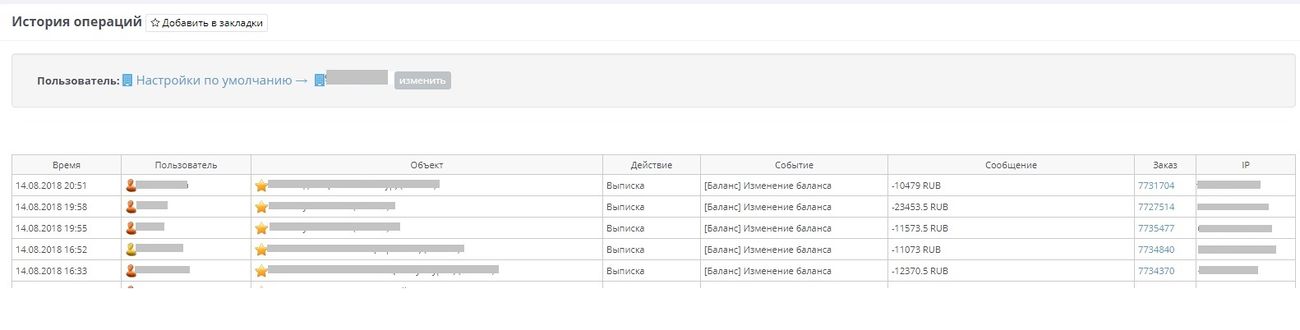
|
| История операций |
В отчете по балансу
По адресу /settings__payment_report доступен отчет по балансу из истории операций за определенный период, который можно выгрузить в формате csv, tsv. В отчете доступен поиск операций по комментарию, локатору и номеру заказа.
Управление счетами субагентов
Менеджер управляет счетами своих субагентов в разделе Финансы и платежи → Баланс компаний → Управление счетами.
Данные, отображаемые на странице, зависят от выбранного пользователя в поле Пользователь:
- для корневого агентства на странице отображается таблица со всеми текущими счетами субагентств,
- для выбранной компании на странице отображается форма редактирования состояния счета данной компании.
Управление счетом всех компаний агентства
Чтобы управлять счетами сразу всех своих субагентов без переключения по пользователям, в поле Пользователь выберите корневое агентство.
На странице отобразится таблица Управление счетами, в которой содержатся данные по счетам субагентств с возможностью редактирования данных в таблице.
Таблица содержит данные по состоянию баланса и доступного овердрафта каждого субагента агентства.
В таблице можно редактировать следующие данные:
- Баланс,
- Доступный овердрафт,
- Доступ к оплате с баланса компании.
Значения столбцов:
- ID — идентификатор компании субагента. По этому столбцу можно отсортировать строки таблицы.
- Название компании субагента — в столбце доступно поле для поиска записей указанного агентства.
- Баланс — баланс субагентства. Изменение значения ячейки заменяет текущую сумму баланса субагента на введенную сумму.
- Доступный овердрафт — лимит овердрафта агентства (максимально допустимый "минус" у баланса). Если для субагента установлено значение "0", доступный овердрафт не установлен для данной компании, оплата заказов по овердрафту запрещена.
- Доступ к оплате с баланса компании — включает доступ субагентства к оплате с баланса компании. Если опция выключена, оплата заказов с баланса для компании запрещена.
- Редактирование — ссылка на страницу Управление балансом компаний.
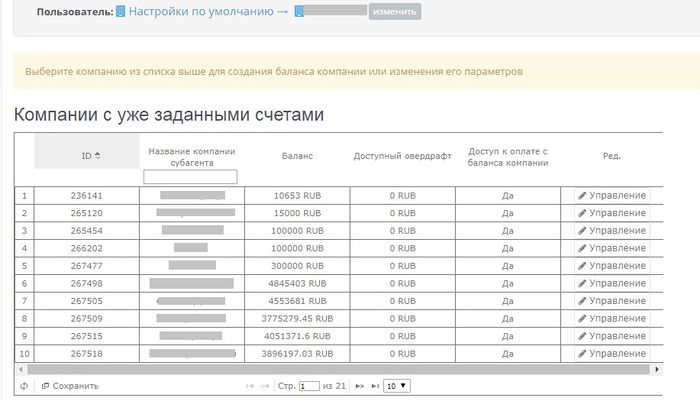
|
| Управление счетами |
Управление балансом компаний
Данный способ редактирования данных о балансе компании удобен менеджеру, когда пополнение баланса компании осуществляется в присутствии представителя компании. На странице отображается информация только по выбранной компании, информация об остальных компаниях остаётся закрыта.
В информационном поле, подсвеченным желтым цветом, отображается текущее значение баланса выбранного субагента: Баланс компании: <СУММА В ВАЛЮТЕ>
Чтобы добавить счет или изменить лимит овердрафта субагента:
- Перейдите на страницу управления балансом компании субагента одним из способов:
- в таблице управления счетами всего агентства нажмите кнопку Управление,
- выберите компанию в поле Пользователь
- Введите сумму, на которую необходимо пополнить (или уменьшить) баланс компании субагента, и/или установите доступный овердрафт в заданной валюте.
- При необходимости добавьте примечание в поле Комментарий к изменению состояния счета. Примечание отображается в Истории операций в качестве комментария к данной операции.
- Нажмите кнопку Сохранить. В текущем окне в информационном поле, подсвеченным желтым цветом, появится новое значение баланса компании: Баланс компании: <СУММА В ВАЛЮТЕ>
Параметры управления балансом компании
- Пополнить баланс на - сумма и валюта, на которую будет увеличен или уменьшен баланс компании субагента:
- положительное значение суммы - баланс компании субагента будет увеличен на заданную сумму,
- отрицательное значение суммы - баланс компании субагента будет уменьшен на заданную сумму.
- Доступный овердрафт - сумма и валюта, максимально допустимый "минус" у баланса. Когда баланс субагента исчерпан, он дополнительно сможет оформлять заказы на общую сумму в пределах доступного овердрафта.
- Сальдо корпоративного клиента из СОФИ - подробнее см. ниже раздел данной статьи Интеграция сальдо клиента из СОФИ
- Сумма распределенных счетов может превышать сумму баланса субагентства - позволяет установить для пользователя субагенства баланс, превышающий реальный баланс компании субагенства. В данном случае пользователь сможет оплатить перелет, только если на счету субагенства хватает средств на оплату данного перелета. Иначе пользователю будет выведено сообщение с просьбой обратиться в агентство. Настройка актуальна только при подключенном модуле Перераспределение средств.
- Комментарий к изменению состояния счета - текстовый комментарий в произвольной форме, который станет виден субагенту в личном кабинете в разделе История операций.
- Разрешить указание данных платежного поручения - опция включает возможность оплаты Аэроэкспресса(Sirena) по платежному поручению. На этапе оплаты с баланса компании агент или сотрудник агентства указывает дополнительные параметры, а именно: номер платежного поручения и наименование организации. Эти данные при оплате Аэроэкспресса направляются в GDS Sirena. Также эти данные отправляются в GDS Sirena при выписке билета.
Возможные значения опции:
- Нет - опция выключена;
- Да - дополнительные поля не являются обязательными, поэтому при отсутствии данных в GDS Sirena эта информация не передаётся (если в настройках задан суффикс - то передастся он).
- Обязательно - дополнительные поля обязательны к заполнению. Внимание! При оплате с баланса компании заказов в других GDS (кроме Sirena) поля номера платежного поручения и наименование организации также будут обязательны к заполнению. Чтобы выписка билетов проходила успешно рекомендуется создать разные Платежные Шлюзы в зависимости от поставщика, настраивается в фильтрации ПШ.
- Суффикс для формы оплаты - двухбуквенный код передается в ГРС Sirena на этапе выписки заказа, при этом заказ должен быть оплачен с баланса компании. Суффиксы присваиваются корпоративным клиентам на стороне поставщика. Суффикс отображается в форме оплаты на МК поставщика. Данные платежного поручения будут отправлены поставщику, только если поле "Суффикс для формы оплаты" не заполнено.
- Использовать значение настройки "ID субагента в сторонней CRM" вместо номера транзакции - опция позволяет передавать значение настройки "ID субагента в сторонней CRM" в разделе "Профили компаний" вместо номера транзакции для заказов ГРС Сирена Трэвел. Для заказов ГРС Сирена Трэвел необходимо передавать при обменах номер договора при оплате с баланса компании, для этого рекомендуется включить данную опцию и не использовать "Суффикс для формы оплаты".
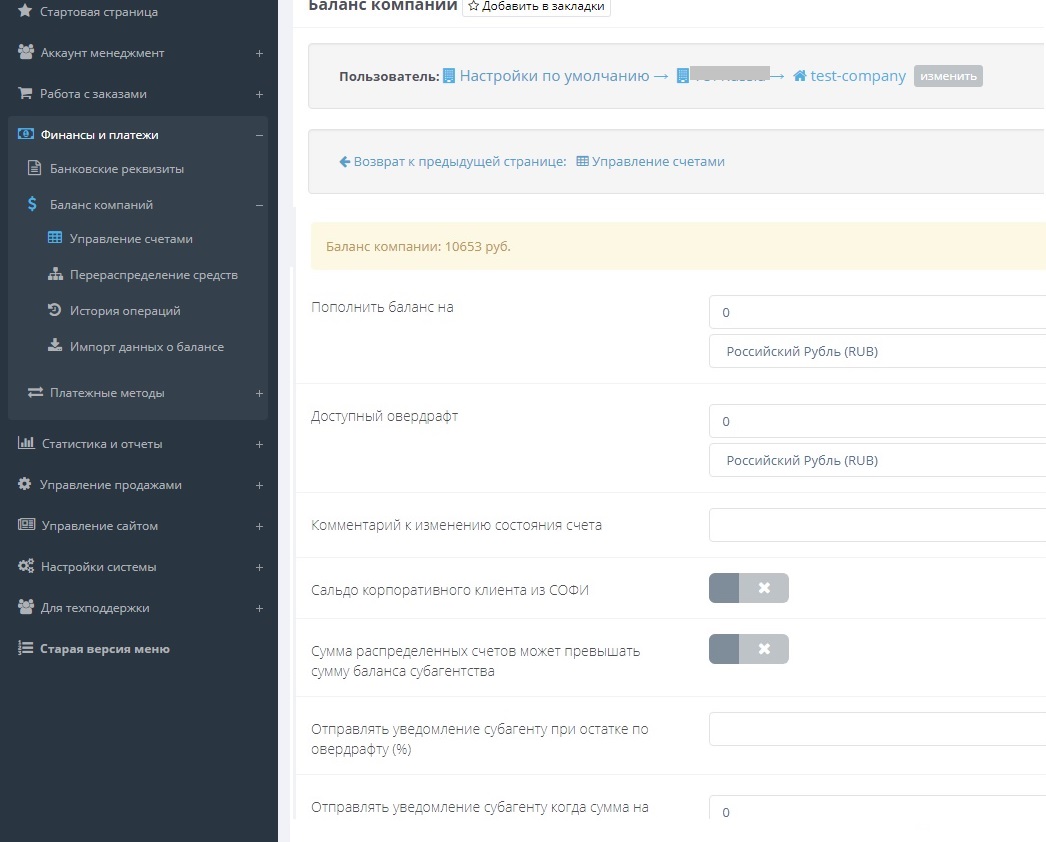
|
| Форма редактирования баланса компании |
Автопополнение кредитного лимита
У каждого заказа, оплаченного с баланса компании, в таблице заказов личного кабинета в столбце Форма оплаты есть кнопка «Погасить кредит» / «Погашено». Менеджер и эксперт корневого агентства может вернуть на баланс компании сумму, равную стоимости конкретного заказа. Чтобы зачислить на счет компании сумму, равную стоимости заказа, менеджер агентства должен выполнить следующие действия:
- Зайдите в Личный кабинет и откройте вкладку Заказы.
- Настройте в таблице вывод столбца Форма оплаты.
- Найдите заказ, стоимость которого должна быть зачислена в счет оплаты кредита компании.
- Нажмите на ссылку Погасить кредит.
- Подтвердите операцию во всплывающем окне.
- если сумма на балансе компании отрицательная, сумма будет зачислена в счет погашения кредита,
- если сумма на балансе компании положительная, сумма будет зачислена на счет субагента.
- После успешного выполнения операции текст кнопки в столбце Форма оплаты меняется на Погашено и кнопка становится неактивной.
Уведомление субагентов об изменении баланса компании и доступного овердрафта
Каждый раз при пополнении, изменении баланса компании или доступного овердрафта субагента через разделы управления счетами, а также при импорте данных о балансе компании на электронный адрес субагента отправляется уведомление.
Уведомления отправляются на адрес, указанный в настройке Профили компании → Адрес электронной почты.
Текст сообщений можно изменить в разделе Языковые ресурсы через редактирование переменной.
Уведомление об остатке на счете и по овердрафту
Чтобы информировать клиента об остатке на счете и по овердрафту, достаточно включить две опции на форме редактирования баланса компании и доступного овердрафта:
- Отправлять уведомление субагенту при остатке по овердрафту (%) — укажите процент от максимального овердрафта, по достижению которого на электронный адрес субагента отправляется нотификация, содержащая текущее значение баланса компании и доступного овердрафта.
- Отправлять уведомление субагенту когда сумма на балансе меньше или равна — укажите значение баланса компании, по достижению которого на электронный адрес субагента будет направлено уведомление, содержащее текущее значение баланса компании и доступного овердрафта.
Параметры поддерживают только положительные числа, дробная часть отделяется точкой.
Текст сообщений можно изменить в разделе Языковые ресурсы через редактирование переменной (Current values for company [%-companyName-%]: deposit [%-deposit-%] and credit [%-credit-%]).
Возврат средств
При возврате билетов, оплаченных с баланса компании, субагент может вручную вернуть средства обратно на счет, при этом возвращается сумма, назначенная поставщиком, за вычетом сборов агентства за возврат.
Автоматический возврат средств при аннуляции заказа
Чтобы включить автоматический возврат средств у заказов имеющие статус оплачен, билеты еще не выписаны, необходимо включить опцию Автоматически вернуть деньги после отмены заказа (только баланс компаний и МПС) для данного способа оплаты в разделе Финансы и платежи → Платежные методы → Управление шлюзами.
Опция активирует автоматический возврат средств при аннуляции заказов, оплаченных через МПС (см. МПС (EgoPay)) или с баланса компаний.
Внимание! Аннуляция должна быть запущена на стороне Nemo, из служебной информации, иначе автоматический возврат не произойдет, например, в случае аннуляции через терминал.
Доступ к отмене оплаченного заказа имеет менеджер и эксперт главного агентства, а также менеджер и эксперты субагентств. Только под этими пользователями можно провести автоматический возврат средств при аннуляции заказа. Сделать это можно с помощью нажатия кнопки "Отменить выписку и снять места" в "Служебной информации". Остальным пользователям система автоматически предложит заполнить заявку на аннуляцию заказа, которую обработает менеджер или эксперт корневого агентства.
Внимание! Автоматический возврат средств при аннуляции заказа под менеджером и экспертом субагентства не будет произведен, если в заказе был осуществлен сплит или возврат/обмен билетов.
Логирование данных
Чтобы найти детализированную информацию в виде логов по всем заказам, оплаченных с баланса компаний, в разделе Просмотр логов системы выставите фильтр Платежный шлюз на значение Баланс компании. Подробную информацию см. в статье Логи системы.
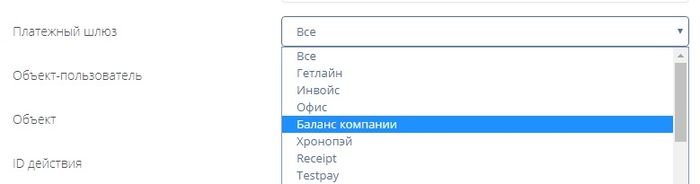
|
| Поиск логов |
Интеграция сальдо клиента из СОФИ
В Nemo.Travel можно обновлять значение баланса компании субагентов через СОФИ.
Этот способ полезен, если менеджеру не удобно для каждого клиента вручную корректировать баланс компании.
При корректировке баланса компании через СОФИ обновление происходит в двух местах:
- При оплате с баланса компании синхронизация пройдет автоматически, если это еще не было сделано вручную.
- Во вкладке Финансы в личном кабинете рядом с балансом компании и доступным овердрафтом находится строчка Последняя синхронизация, в которой указана дата. Если синхронизации не было, то вместо даты выводится «нет». Если с последней успешной синхронизации прошло менее 24 часов, то повторная синхронизация будет не доступна.
Менеджер агентства может обновить баланс компании любого субагентства, а менеджер субагентства — только своей компании.
Чтобы использовать интеграцию:
- У агентства должен быть подключен модуль Взаимодействие с СОФИ.
- Включите опцию Сальдо корпоративного клиента из СОФИ в разделе Финансы и платежи → Баланс компаний → Управление счетами.
Настройки, описанные ниже будут не доступны, если эта настройка не включена.
Внимание! Для подключения опции необходимо обратиться к сотрудникам Nemo.Travel.
Для успешной синхронизации у субагентства должны быть настроены:
- Код субагента в СОФИ в разделе Управление сайтом → Домены и протоколы.
- В разделе Для техподдержки → Устаревшие настройки → Реквизиты подключения:
- Логин, пароль для доступа к сервису,
- WSDL адрес для запросов.